Sprache zu Text/Text zu Sprache/SRT für Windows
Diese Funktionen verbessern das Dubbing- und Untertitelbearbeitungserlebnis und steigern die Bearbeitungseffizienz.
Sprache zu Text (STT)
Anwendungsszenarien des Produkts
- Vlog-Blogger können das Video nach der Aufnahme des Sprachvideos in Text umwandeln und schnell Untertitel hinzufügen.
- Lehrer können den Kurs nach der Aufnahme in Text umwandeln und ihn zum Video hinzufügen.
- Podcaster können nach der Aufnahme den Ton für die Zuhörer in Text umwandeln.
- Journalisten können Interviews nach der Aufnahme in Text umwandeln, um sie leicht nachzuschlagen und in Artikeln zu zitieren.
- Geschäftsleute können Besprechungen in Text transkribieren, um genaue Aufzeichnungen zu gewährleisten und Notizen mit Teammitgliedern zu teilen.
Funktionseinstieg
- Methode 1: Von der Startseite aus (Schnellster Weg) NEU
Diese neue, optimierte Methode ermöglicht es Ihnen, Untertitel direkt beim Start von Filmora zu generieren, was Ihren Arbeitsablauf erheblich beschleunigt. Es ist der effizienteste Weg, mit der Transkription Ihrer Videos zu beginnen.
1. Suchen Sie auf dem Filmora-Startbildschirm die Schnellstart-Tools unterhalb des Abschnitts "Neues Projekt".
2. Klicken Sie auf die Schaltfläche Untertitel hinzufügen.
3. Ein Import-Fenster wird angezeigt. Wählen Sie die Video- oder Audiodatei, die Sie von Ihrem Computer transkribieren möchten.
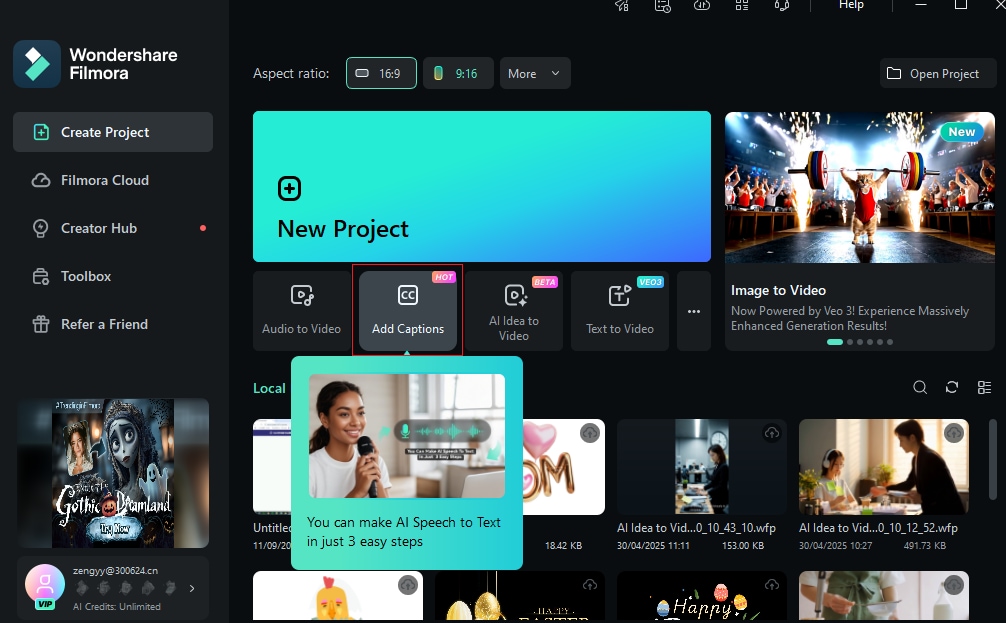
- Methode 2 - Wählen Sie den Medienclip auf der Timeline aus, klicken Sie auf Tools in der oberen Menüleiste und klicken Sie auf Audio > Sprache zu Text.
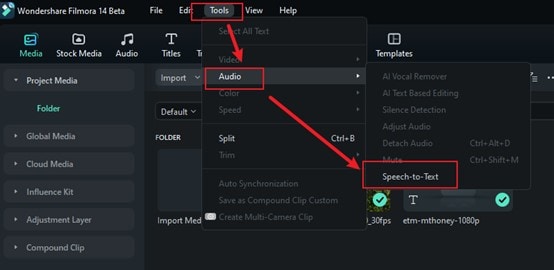
- Methode 3 - Wählen Sie den Medienclip auf der Timeline aus und klicken Sie auf das Symbol Sprache zu Text in der Symbolleiste.
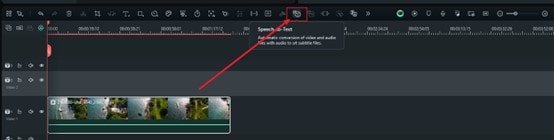
- Methode 4 - Klicken Sie mit der rechten Maustaste auf den Medienclip in der Timeline und wählen Sie Sprache zu Text.
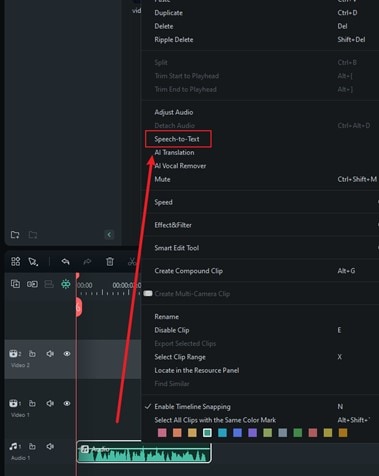
- Methode 5 - Klicken Sie mit der rechten Maustaste auf das Medien-Asset in der Medienbibliothek und wählen Sie Sprache zu Text.
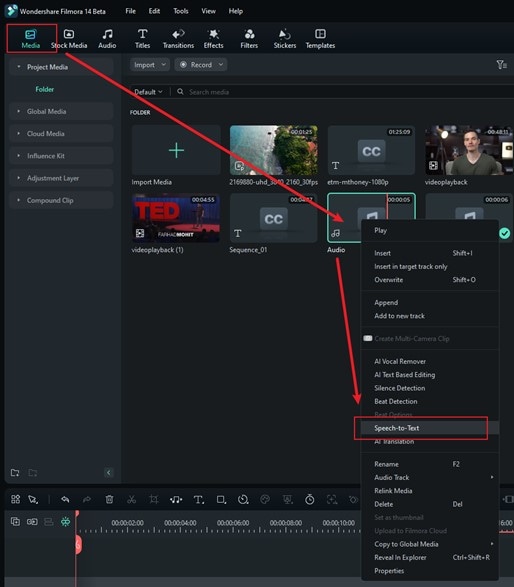
- Methode 6 - Wählen Sie den Medienclip auf der Timeline aus, klicken Sie auf **Titel** in der oberen Menüleiste und klicken Sie auf KI-Untertitel > Sprache zu Text.
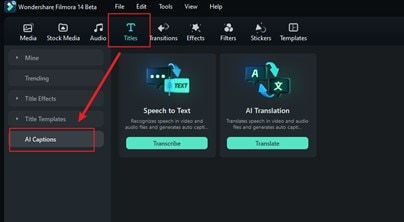
Parametereinstellungen
- Wählen Sie in der STT-Parametereinstellungsleiste die Sprache der zu transkribierenden Audio und zu konvertierenden Dateien aus und aktivieren Sie die Option zur automatischen Anpassung an die Timeline. Jetzt unterstützt die Funktion die direkte Transkription von zweisprachigen Untertiteln.
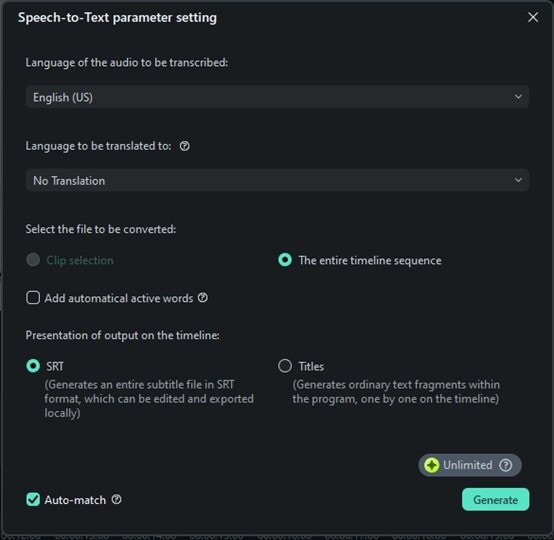
Hinweis:
In der Sprachoption müssen Sie die Sprache der Clip-Transkription auswählen.Aufgabenliste
- Die Aufgabenliste zeigt die Transcodierung und Transkriptionsfertigstellung der Datei an.
- Die Liste wird von oben nach unten angezeigt, wobei die zuerst importierte Datei an oberster Position erscheint. Sie unterstützt das Hoch- und Runterschieben.
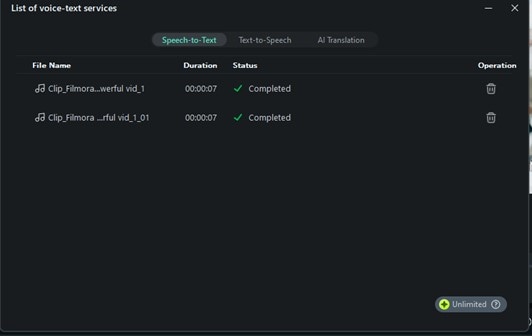
Dateigenerierung
- Die generierte Datei wird im SRT-Format angezeigt.
Text zu Sprache (TTS)
Anwendungsszenarien des Produkts
- Diese Funktion erfüllt die Bedürfnisse von Personen, die nicht synchronisieren können oder ihre Stimmen nicht für Video-Voice-Overs preisgeben wollen – z.B. bei Nachrichtenpräsentationen.
- Spieleentwickler können TTS verwenden, um Dialoge für Charaktere bereitzustellen, was schnelles Testen und Iterationen ermöglicht.
- Content-Ersteller können TTS verwenden, um Videos in mehrere Sprachen zu übersetzen und entsprechende Sprachausgaben zu generieren.
- Lehrer können TTS verwenden, um Sprachausgaben für Online-Kurse zu generieren, ohne ihre eigenen Stimmen aufzunehmen.
Funktionseinstieg
- Methode 1 - Wählen Sie Titel-Assets in der Timeline aus, klicken Sie auf Tools in der oberen Menüleiste und klicken Sie auf Text zu Sprache.
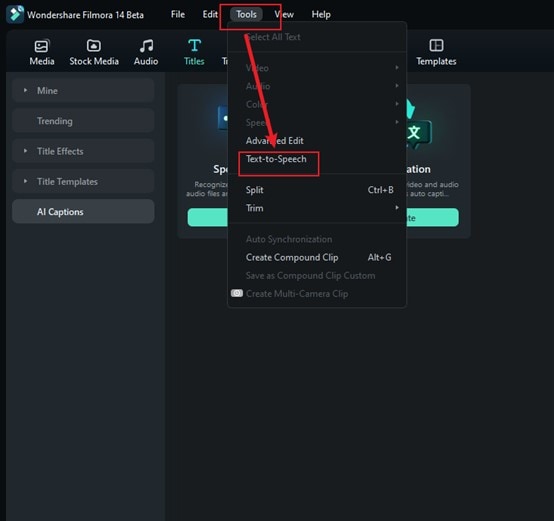
- Methode 2 - Wählen Sie das Titel-Asset in der Timeline aus und klicken Sie auf das Symbol Text zu Sprache in der Symbolleiste; wenn kein unterstützter Dateityp auf der Timeline vorhanden ist, wird es nicht angezeigt.
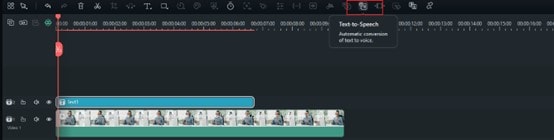
- Methode 3 - Wählen Sie das Titel-Asset auf der Timeline aus, klicken Sie mit der rechten Maustaste und wählen Sie Text zu Sprache.
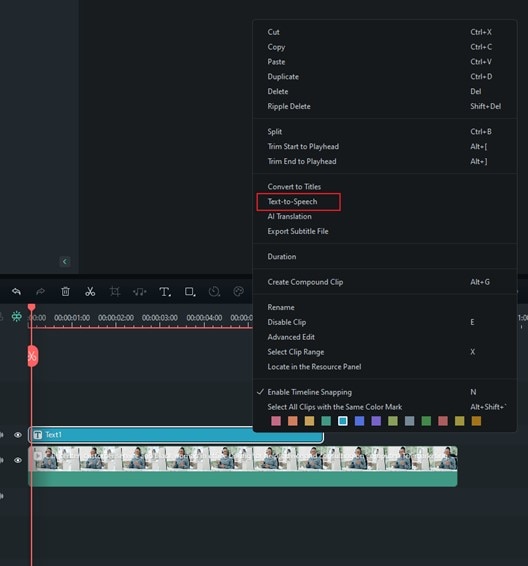
- Methode 4 - Klicken Sie auf Audio in der oberen Menüleiste und klicken Sie auf Text zu Sprache.
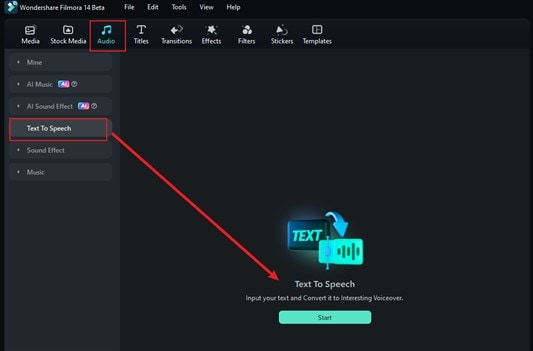
- Absätze intelligent aufteilen- Geben Sie einen langen Textabsatz ein, und Filmora wird ihn intelligent aufteilen.
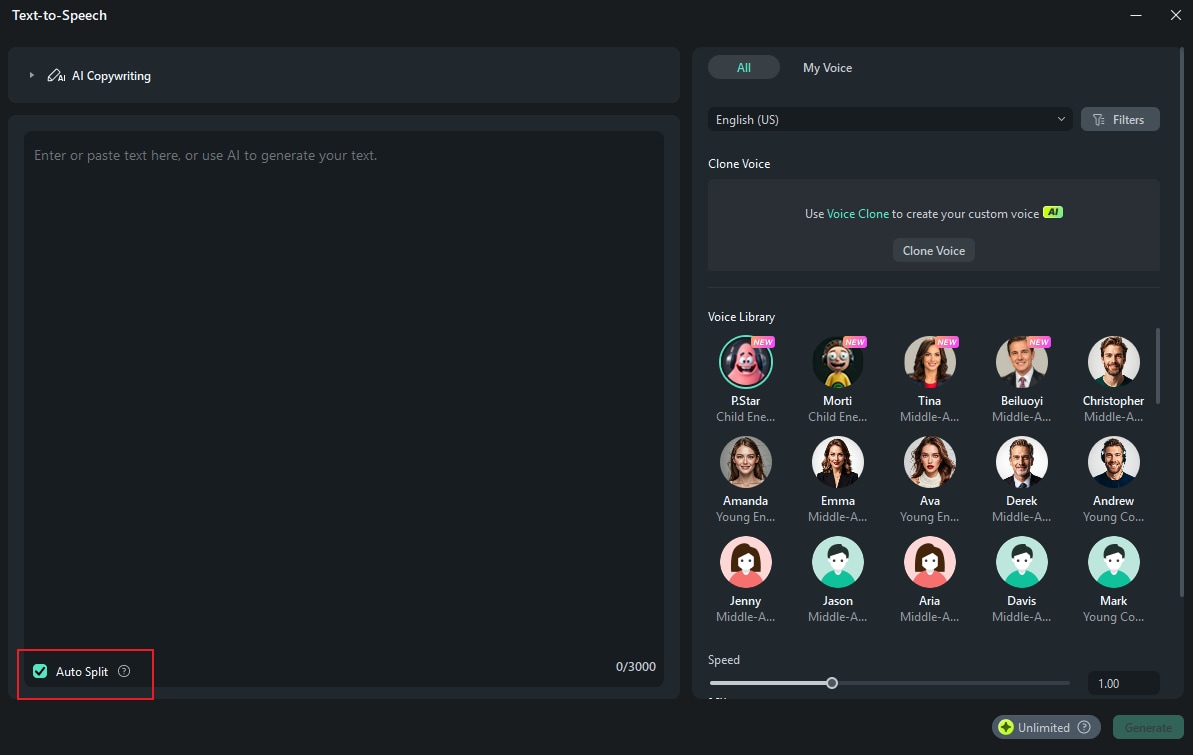
Parametereinstellungen
- Wählen Sie die Sprache, in der dieser Titel verfasst ist, und den Stimmennamen in der TTS-Parametereinstellungsleiste. Sie können auf "Filter" klicken, um Ihre bevorzugten Töne auszuwählen und anzupassen.
- Sie können auch Geschwindigkeit und Tonhöhe durch Bewegen der linken und rechten Scrollleisten anpassen.
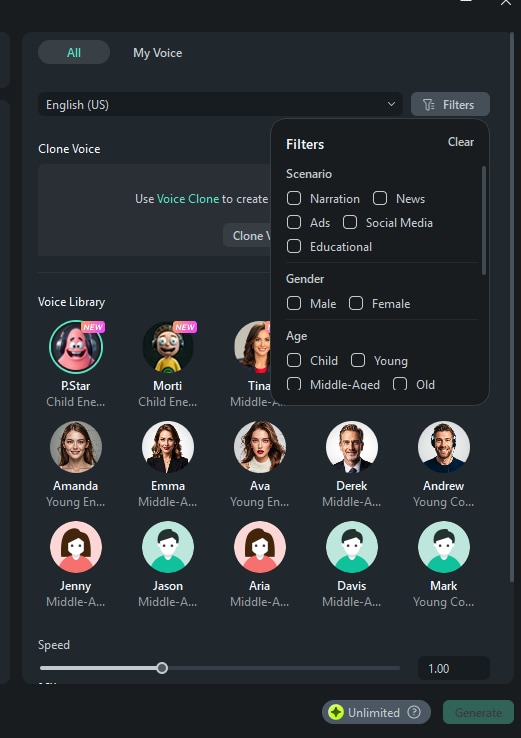
- Wählen Sie verschiedene Stimmungen, um sich auszudrücken, wie z.B. wütend, schreiend, hoffnungsvoll usw.
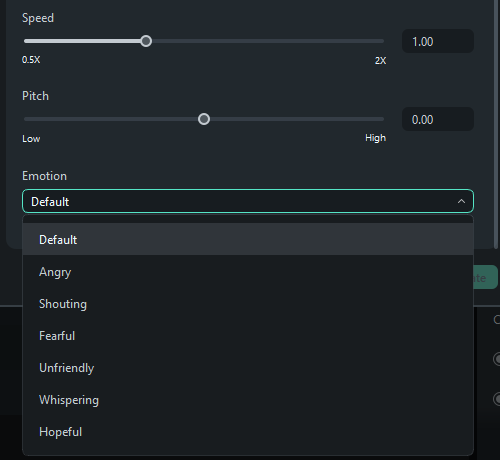
Hinweis:
Denken Sie daran, "Transkriptionen werden automatisch der Timeline zugeordnet" anzukreuzen, wenn Sie dies benötigen.Aufgabenliste
- Doppelklicken Sie auf die abgeschlossene Liste, und die generierte Datei wird hervorgehoben.
Dateigenerierung
- Das generierte Sprachformat ist MP3, die Datei wird automatisch in Medien gespeichert, und der lokale Speicherort ist derselbe wie der Standard-Speicherort der vorhandenen Filmora-Datei.
SRT
Anwendungsszenarien des Produkts
- Von anderen Tools exportierte SRT-Dateien können in Filmora importiert werden, was eine bequemere Untertitelbearbeitung ermöglicht.
Betriebsverfahren
- Importieren Sie SRT-Untertiteldateien direkt aus dem Medienressourcenbereich.
- Klicken Sie mit der rechten Maustaste auf die Timeline und wählen Sie Erweiterte Bearbeitung oder doppelklicken Sie auf die ausgewählte SRT-Datei, um sie zu beschneiden.
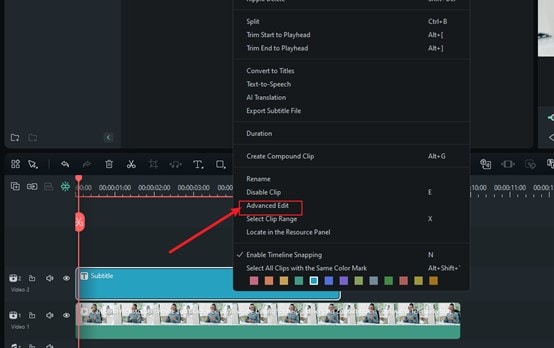
- Sie können die folgenden Bearbeitungsvorgänge durchführen:
- ❶ Timecode bearbeiten.
- ❷ Untertitel ändern.
- ❸ Untertitelstreifen hinzufügen/entfernen/zusammenführen.
- ❹ Untertitelstile ändern (wie bei Filmora Erweiterte Textbearbeitung)
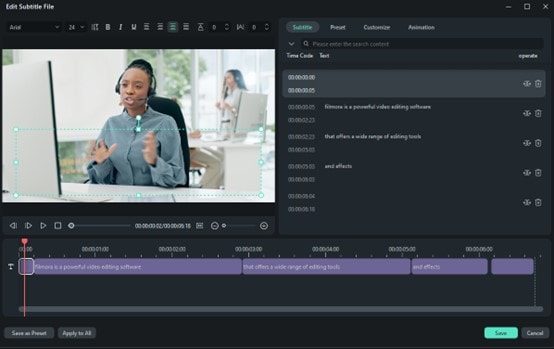
- Wählen Sie die SRT-Datei auf der Timeline aus, klicken Sie mit der rechten Maustaste und wählen Sie Untertiteldatei exportieren.
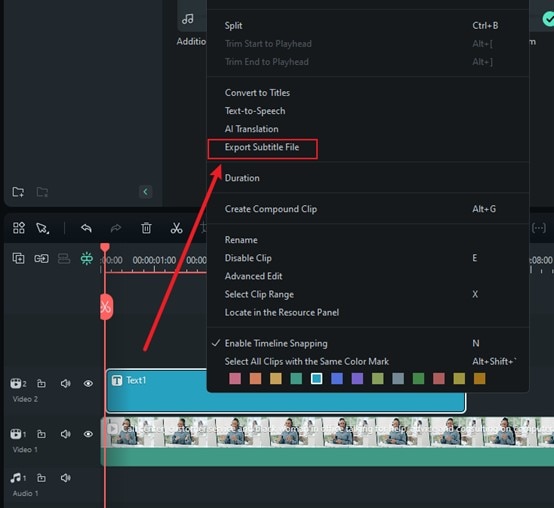
Unterstützt SRT-Dateien
Wenn Ihnen die Stimme in Ihrem Video nicht gefällt, kann Filmora Ihnen helfen, die SRT-Dateien mit einem Klick in verschiedene Stimmen umzuwandeln.
Wählen Sie die SRT-Datei aus der Timeline aus und klicken Sie dann mit der rechten Maustaste darauf, um Text-to-Speech.
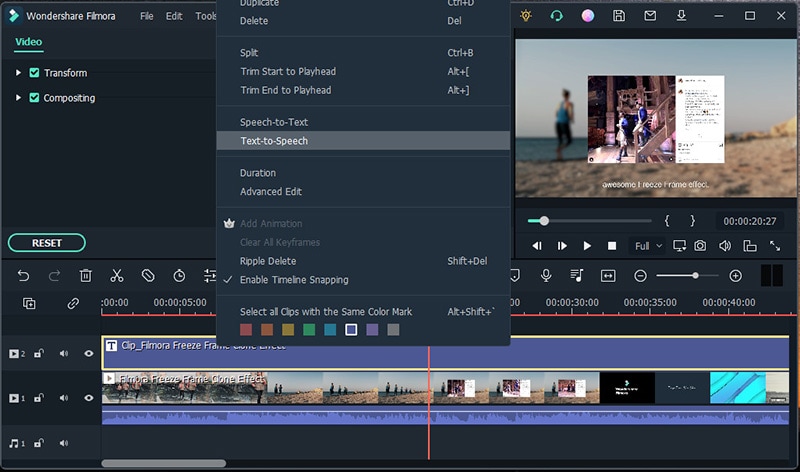
Ein neues Fenster wird erscheinen, wählen Sie Ihren gewünschten Stimmennamen und passen Sie die Audioeinstellungen an, klicken Sie OK um die Konvertierung zu starten.
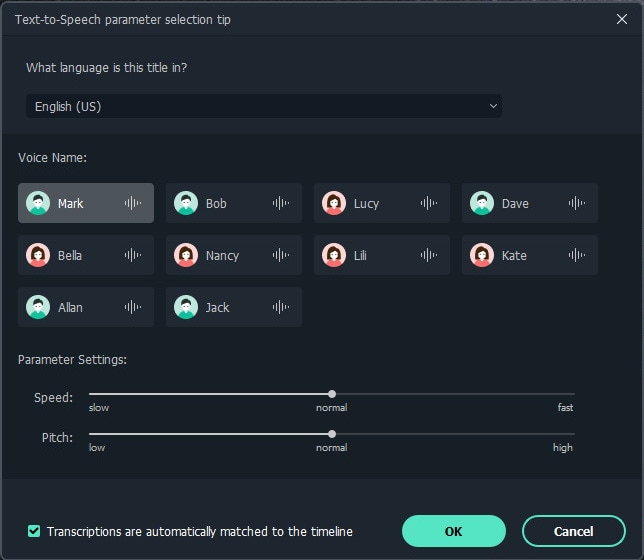
📌Hinweis:
Um Transparenz und Compliance bei der Nutzung von Filmoras KI-Funktionen zu gewährleisten, beachten Sie bitte Folgendes:
- Die Softwareoberfläche wird alle von KI erstellten Inhalte deutlich kennzeichnen.
- Für die Nachverfolgbarkeit können exportierte oder heruntergeladene KI-generierte Assets ein sichtbares oder unsichtbares Wasserzeichen enthalten.
Bedienungstipps
❶ Sind die STT/TTS-Lizenzen für Win- und Mac-Versionen gleich?
Nein. Wie bei der Filmora-Lizenz wird die Konfiguration entsprechend Win und Mac differenziert.
❷ Wird die Autorisierung nach mehrmaligem Aufladen von STT/TTS wiederholt?
Ja. Anders als bei der Verlängerung der Ablaufzeit nach mehreren Käufen von Filmora, ist die Einheit von STT/TTS die Anzahl der Stunden/Zeichen, und mehrere Käufe akkumulieren automatisch zahlreiche Stunden/Zeichen.
❸ Was, wenn ich mehr STT/TTS-Zeichenpakete möchte?
Sie können den Kundendienst direkt auf der Kaufseite kontaktieren.
❹ Wenn der Upload/die Transkription fehlschlägt, wird das STT/TTS-Zeichenguthaben abgezogen?
Nein.
❺ Wenn das Dateiformat nicht unterstützt wird, wird das STT/TTS-Zeichenguthaben abgezogen?
Nein.
❻ Wenn eine Aufgabe während des Upload-/Transkriptionsprozesses entfernt wird, wird das STT/TTS-Zeichenguthaben abgezogen?
Wenn die Aufgabe fehlschlägt, wird es nicht abgezogen; wenn sie erfolgreich ist, wird es abgezogen.
